Aikataulu tehtävä synkronoida WSUS-palvelin, Microsoft® Update-sivustosta. Kun tehtävä toimii, WSUS-palvelin yhdistää Microsoft Update-sivustosta, hakee uusimmat Microsoft-käyttöjärjestelmän päivitykset, ja tallentaa päivitykset WSUS-palvelin. Tämä prosessi varmistaa, että WSUS-palvelimellasi on uusimmat Microsoft-päivitykset, joita voit soveltaa hallinnoituihin järjestelmiisi.
synkronoi WSUS-palvelin joka päivä, jotta saat uusimmat kriittiset ja tietoturva-Windows-päivitykset hallinnoituihin järjestelmiin.,
kun olet valinnut WSUS-palvelimen navigointiruudusta, tarkista palvelimen synkronointitiedot-välilehdestä.
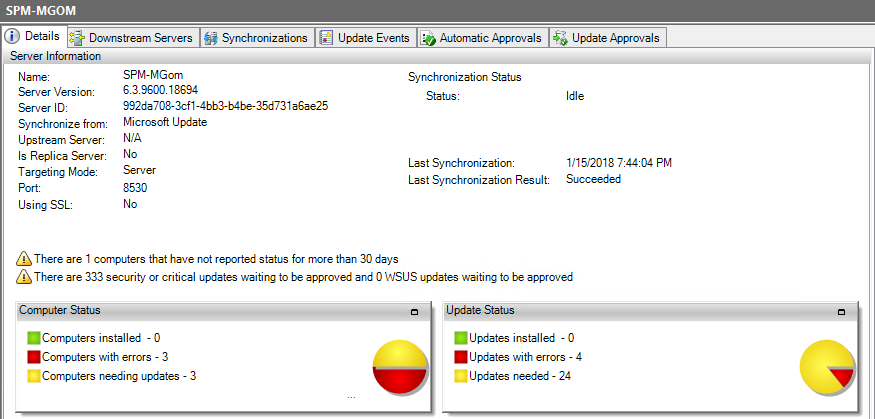
Aikataulu säännöllinen synkronointi tehtäviä oman WSUS-palvelimia, jotta ne aina uusimmat päivitykset.
- Kirjaudu SolarWinds Patch Manageriin ylläpitäjänä.
-
Patch Manager-valikossa laajenna Enterprise> päivityspalvelut.
-
napsauta hiiren kakkospainikkeella WSUS-palvelinta ja valitse Synkronisointipalvelin.,
tässä esimerkissä
SPM-MGOMon WSUS-palvelin.
- Task-Asetukset ohjatun toiminnon, valitse Selaa tietokoneissa.
-
Patch Manager-valikossa laajennetaan Päivityspalvelimia ja valitaan WSUS-palvelin.
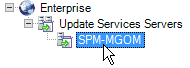
- ohjatun, valitse Lisää Valitut lisää WSUS-palvelimen luetteloon, ja valitse sitten OK.
- klikkaa Seuraava.
-
anna tehtävän nimi ja kuvaus.,
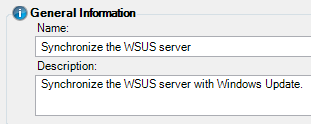
- Valitse Aikataulu tehtävien ajaa päivittäin, viikoittain tai kuukausittain Aikataulun Asetukset-ruutuun, ja napsauta sitten Muokkaa.
-
valitse Aikataulurasiassa päivä ja aika. Valitse Greenwichin keskimääräinen aika.
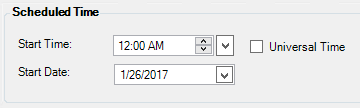
-
Toistumisen kuvio laatikko, valitse, kun WSUS-palvelin synkronoi Windows Update.
-
Aseta Range toistumisen Ole loppua päivämäärä varmistaa, että WSUS-palvelimen synkronointi ei lopu koskaan, ja valitse sitten OK.,
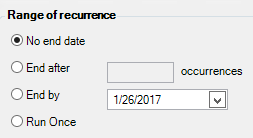
asetukset näkyvät Aikataulu-Asetukset-ruutuun.
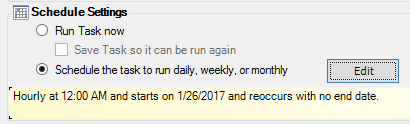
-
Tehtävän Asetukset Ohjatun toiminnon, ja valitse Seuraava.
tehtäväasetusten yhteenveto näkyy ikkunassa.
-
napsauta Finish.
Windows Update synchronization schedule-tehtävä luodaan.
Tarkista WSUS-palvelimen synkronoinnin tila
WSUS-palvelin synkronoi Microsoft Päivittää palvelimen joka perustuu omaan synkronointi aikataulu., Voit tarkistaa synkronoinnin tilan valitsemalla WSUS-palvelimen navigointiruudusta ja tarkistamalla tilan tiedot-välilehdestä.
-
klikkaa WSUS-palvelinta Patch Manager-valikossa.

-
Tiedot-välilehti, valitse Synkronoinnin Tilan.

-
Tiedot-välilehti, valitse Synkronoinnin Tilan.,

Vianmääritys synkronointi epäonnistui
Jos synkronointi epäonnistuu ja saat virheilmoituksen, toimi seuraavasti:
- Varmista, että nimi on oikea.
-
varmista, että oletusportti on oikea.
Windows Server 2008 R2: ssa ja aiemmin, oletusarvo on portti 80 (443 SSL).
Windows Server 2012 R2: n ja myöhemmin, oletus on portti 8530 (8531 SSL).
- varmista, että portit ovat auki ja isäntänimi voidaan ratkaista DNS: llä.,
-
varmista verkkoyhteys ylävirtapalvelimelle.
-
Varmista, että loppupään palvelin on liitetty alku-palvelin.
Katso lisätietoja WSUS-palvelimien hierarkiasta Microsoft Docs-sivustolta.
